Requête Google Sheets : comment utiliser la clause d’étiquette
Vous pouvez utiliser la clause label dans une requête Google Sheets pour créer des étiquettes spécifiques pour les résultats de certaines colonnes.
Vous pouvez utiliser la syntaxe suivante pour créer une étiquette spécifique pour une colonne dans une requête :
=QUERY(A1:C13, "select * label A 'Column A'")
Dans cet exemple, nous sélectionnons toutes les colonnes de la plage A1:C13 et étiquetons la colonne A comme « Colonne A » dans la sortie résultante.
Vous pouvez également utiliser la syntaxe suivante pour créer des étiquettes spécifiques pour plusieurs colonnes au sein d’une requête :
=QUERY(A1:C13, "select * label A 'A Column', B 'B Column'")
Les exemples suivants montrent comment utiliser ces formules dans la pratique.
Exemple 1 : utiliser la clause Label avec une colonne
Nous pouvons utiliser la formule suivante pour sélectionner les colonnes Équipe, Points et Rebonds, puis étiqueter la colonne « Équipe » comme « Nom de l’équipe » dans le résultat :
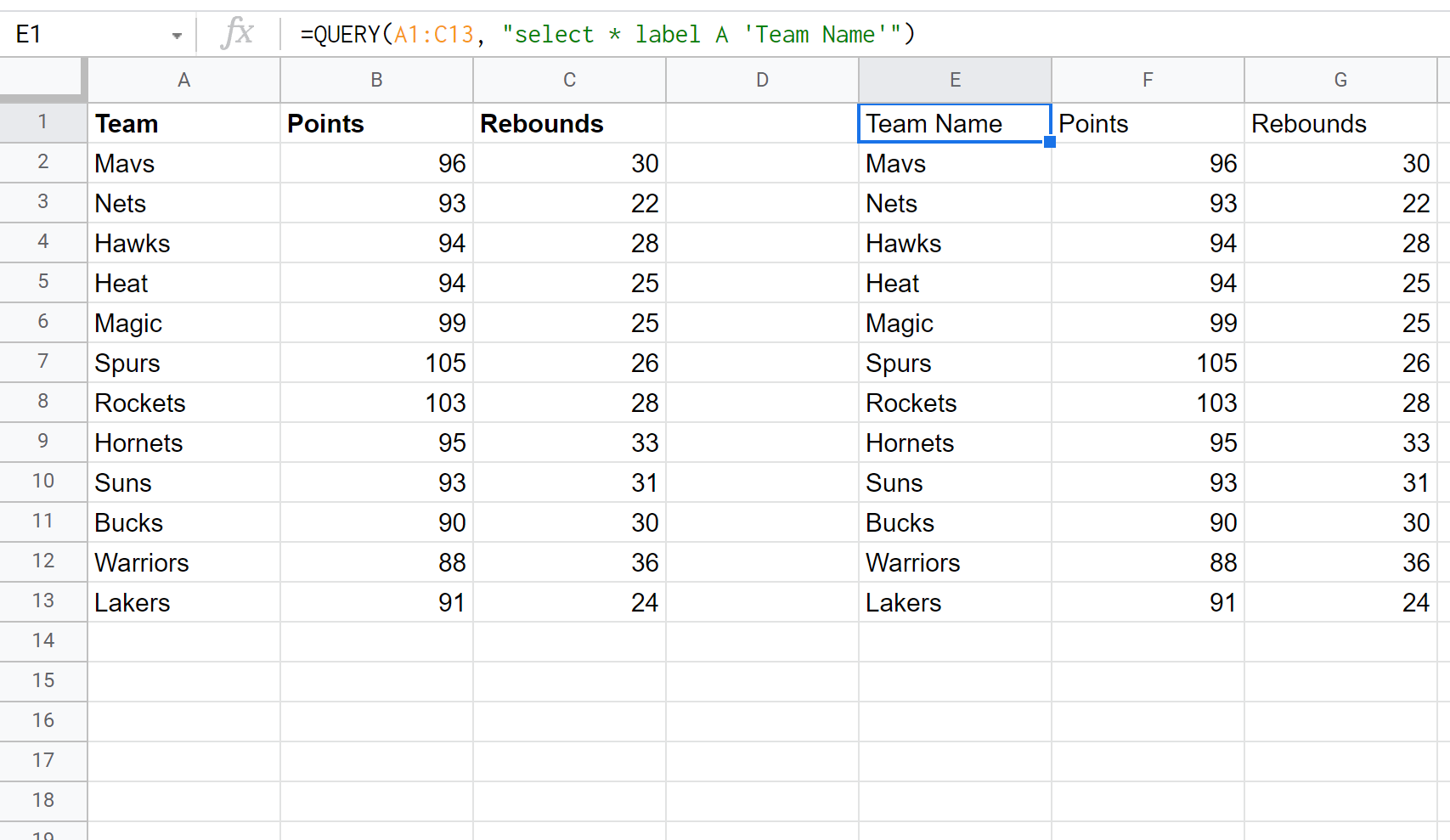
Notez que la colonne « Équipe » a été renommée, mais les colonnes « Points » et « Rebonds » ont conservé leurs noms d’origine.
Exemple 2 : utiliser la clause Label avec plusieurs colonnes
Nous pouvons utiliser la formule suivante pour sélectionner les colonnes Équipe, Points et Rebonds, puis étiqueter la colonne « Équipe » comme « Nom de l’équipe » et la colonne « Points » comme « Points marqués » dans le résultat :
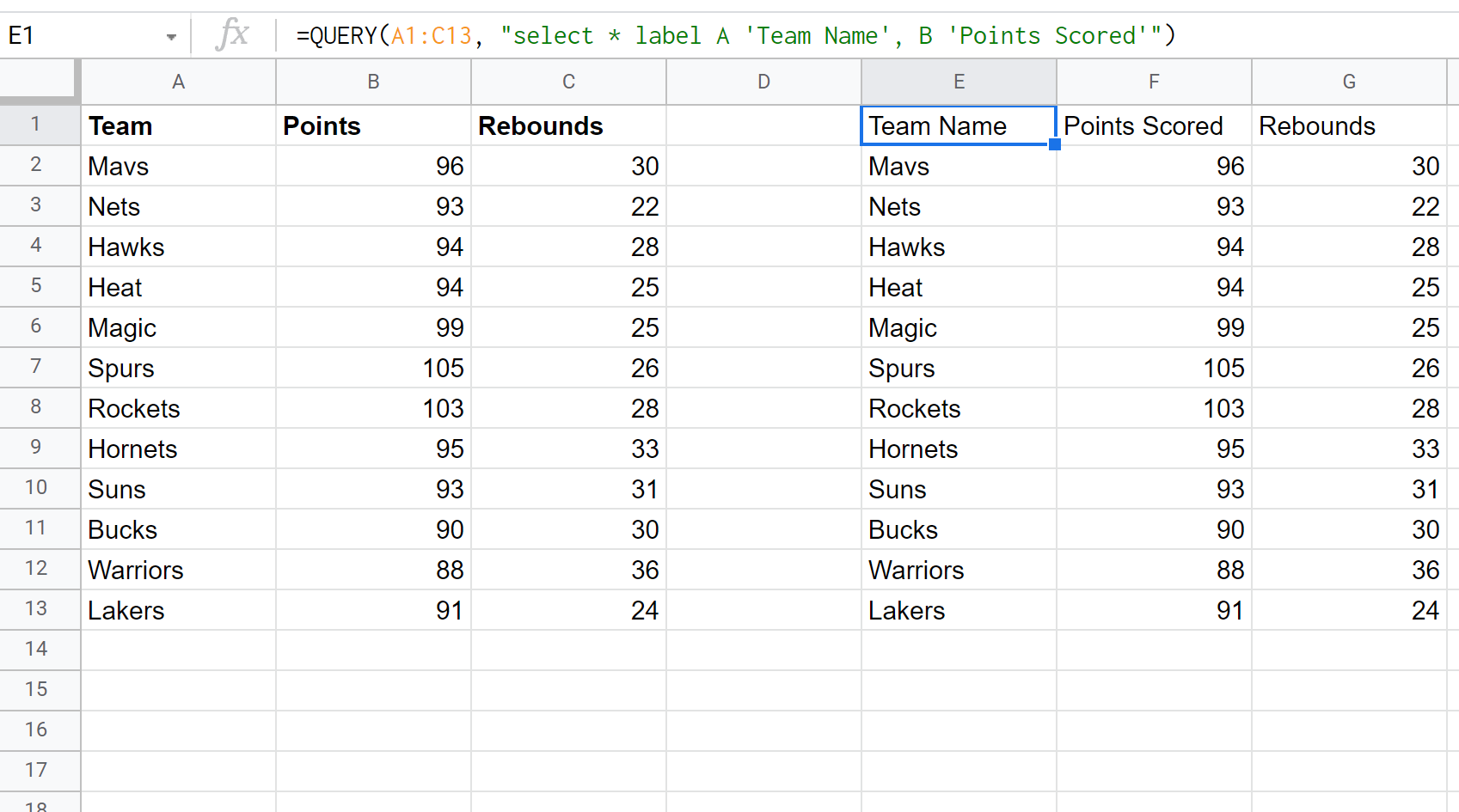
Dans cet exemple, nous avons utilisé la clause label pour renommer deux colonnes dans la sortie, mais nous pouvons utiliser exactement la même syntaxe pour renommer le nombre de colonnes que nous souhaitons.
Ressources additionnelles
Les didacticiels suivants expliquent comment effectuer d’autres opérations courantes avec les requêtes Google Sheets :
Google Sheets : comment effectuer une requête à partir d’une autre feuille
Requête Google Sheets : sélectionnez les lignes contenant une chaîne
Requête Google Sheets : comment utiliser le groupe par
